知识库与软件
-1' OR 374=374 or 'mF5u9TGo'='
文档编号:1053
浏览:6617 评分:8
最后更新于:2011-12-30
此文档基于510W的 nv510Wv1.0.1-100824版本
用户需求:
当今社会,无论是笔记本无线上网,还是手机、ipad等平板电脑,越来越多的用户开始使用无线网络。家庭、中小企业都需要无线网络的覆盖,随之而来的就是安全的问题。为了防止无线网络资源不会被恶意“蹭”网,需要在无线路由器上进行一些相关设置。
设置步骤:
1. 无线安全配置,登录路由器页面,无线配置 -> 无线安全设置
安全机制选择“WPA-PSK/WPA2-PSK”,WPA版本、加密算法、密码更新周期设置为默认值,预共享密钥取值范围在8-63个字符之间。如图1所示。

图1
一般蹭网都是通过捕捉包,然后进行暴力破解来实现的。采用WEP加密技术相对容易破解,采用WPA加密技术比较难破解,所以如果客户端支持的话,尽可能用WPA的安全机制,密码最好设置复杂一些,即便如此,保持良好习惯,定期更改无线的密码也是提高安全性的一种方式。
2. 无线MAC地址过滤,无线配置 -> 无线MAC地址过滤。
过滤规则选择“允许 只允许列表中的MAC地址访问本无线网络。”然后点“保存”按钮。如图2。
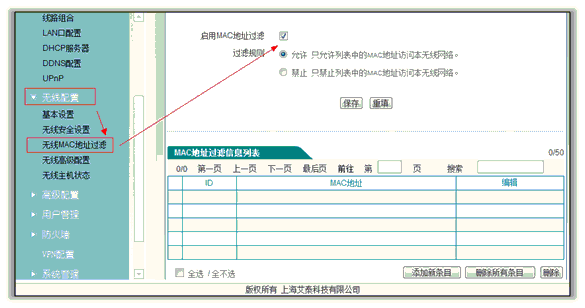
图2
点击“添加新条目”的按钮出现如图3的页面,将需要允许的电脑全部添加到“无线MAC地址过滤”菜单中的“MAC地址过滤信息列表中”,确认无误,再点击启用MAC地址过滤后面的复选框。
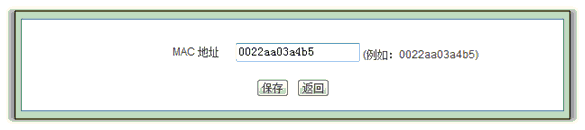
图3
手工添加MAC地址比较麻烦,也容易出错。在无线配置 -> 无线主机状态页面如图4,如果想单独过滤某个地址,直接点击列表中过滤下面对应的复选框就行,如果是需要全部过滤,就点击下面的“全部过滤”按钮,就会将所有在线的全部主机的MAC地址复制到“无线MAC地址过滤”菜单中的“MAC地址过滤信息列表中”之中,免去了上一个步骤中逐个添加的繁琐。
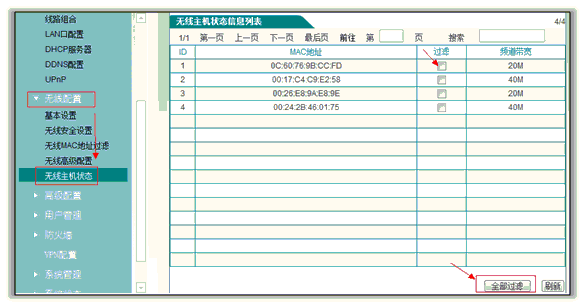
图4
3. 如果无线网络仅仅是公司内部使用,并不对外提供无线接入。还可以关闭SSID广播,增加无线网络安全性。进入无线配置 -> 基本配置页面,如图5。“启用SSID广播”后面的复选框处于未被勾选状态,则在无线设备搜索AP时,该设备不会被发现。
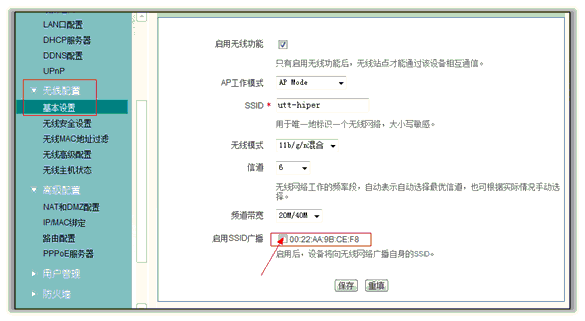
图5
只有得知了该设备的SSID之后,手工添加连接到隐藏网络(如图6,图7,以电脑Windows7系统为例)才可以连接。
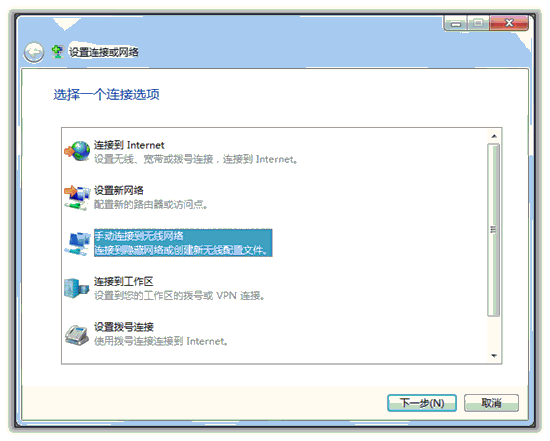
图6
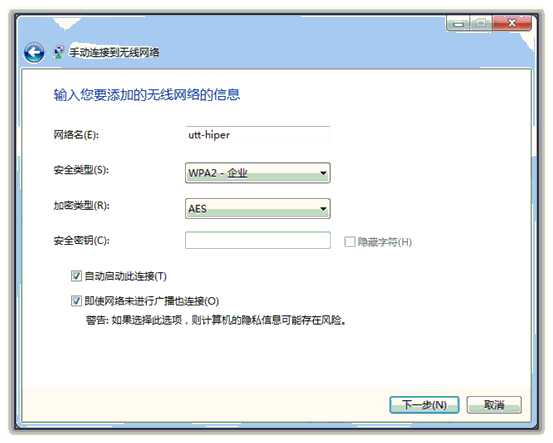
图7
结语:
用户可根据自己的实际情况选择一种合适的方式来增加无线网络的安全性,防止被“蹭网”。











 沪公网安备 31011702003579号
沪公网安备 31011702003579号